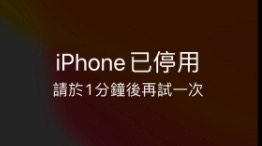现在网上搜出来的文章大部分都是卖软件的,需要花钱,没试过。我按照官方的解决方案成功了。以下是转载,原文地址:https://support.apple.com/zh-hk/HT204306
如果你忘记了 iPhone 的密码,或 iPhone 已停用
了解在忘记 iPhone 密码或看到 iPhone 已停用的讯息时,该怎样做。
以下是拷贝官方的解决方案,亲测可用。只不过是繁体版。相应的“还原”可能叫“恢复”,总之按操作来就可以。注意:一定要用原装线,否则发生不可预知的错误。
如果你多次输入错误密码,就会看到装置已停用的讯息。如果你忘记了密码,就需要清除 iPhone,亦即删除你的资料和设定 (包括密码)。
如果你已备份 iPhone,可以在恢复 iPhone 后还原你的资料和设定。如果你在忘记密码前未曾备份 iPhone,便无法保留 iPhone 上的资料。请按照以下步骤移除密码。
你需要使用电脑执行以下步骤。如果你没有电脑,可以向朋友借用,或者前往 Apple 零售店或 Apple 授权维修中心寻求协助。
移除 iPhone X 或之后型号、iPhone SE (第 2 代)、iPhone 8 和 iPhone 8 Plus 的密码
请确定 iPhone 没有连接到电脑。
按住侧边按钮和其中一个音量按钮,直到关机滑杆出现。拖曳滑杆,关闭 iPhone。然后,按住侧边按钮,同时将 iPhone 连接到电脑。继续按住侧边按钮,直到出现还原模式画面。
如果你已备份 iPhone,可以在移除密码后还原你的资料和设定。
移除 iPhone 7 和 iPhone 7 Plus 的密码
请确定 iPhone 没有连接到电脑。
按住侧边按钮,直到关机滑杆出现。拖曳滑杆,关闭 iPhone。然后,按住调低音量按钮,同时将 iPhone 连接到电脑。继续按住调低音量按钮,直到出现还原模式画面。
如果你已备份 iPhone,可以在移除密码后还原你的资料和设定。
移除 iPhone SE (第 1 代) 和 iPhone 6s 和之前型号的密码
请确定 iPhone 没有连接到电脑。
按住侧边 (或顶部) 按钮,直到关机滑杆出现。拖曳滑杆,关闭 iPhone。然后,按住主画面按钮,同时将 iPhone 连接到电脑。继续按住主画面按钮,直到出现恢复模式画面。
如果你已备份 iPhone,可以在移除密码后还原你的资料和设定。
还原 iPhone
在电脑上找出 iPhone 的位置。当你看到「还原」或「更新」选项时,请选择「还原」。Finder 或 iTunes 会下载 iPhone 所需的软件。如果下载时间超过 15 分钟,iPhone 会结束还原模式,而你将需要选择上述 iPhone 型号并重覆移除密码的步骤。
静候程序完成,然后你就可以设定和使用 iPhone。